极速PE官网 > 帮助中心 >
win8.1专业版怎么打开注册表
作者:pe系统 2016-08-10
win8.1专业版怎么打开注册表呢?最近有网友提问小编怎么打开注册表的问题,其实打开注册表是很简单的,不信的话,跟着小编来,小编告诉你win8.1专业版怎么打开注册表。
如何打开注册表编辑器图文教程
注册表怎么打开?方法其实很简单,在Windows系统的“运行”里输入“Regedit”即可。
运行在哪?XP和Win7系统的在“运行”在开始菜单里,而Win8和Win8.1的开始菜单在右键菜单里(鼠标右键点击屏幕的左下方)。因小编的系统是Win8.1,因此本文以Win8.1来写如何打开注册表编辑器图文教程。
注:按“Win+R”能快速弹出运行窗口!
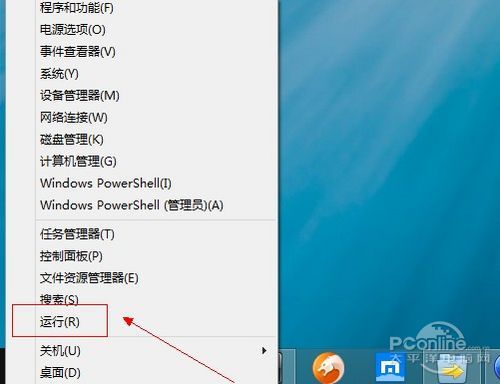
如何打开注册表编辑器图文教程一:点击“运行”
在运行界面下直接输入“regedit”即可打开注册表编辑器。
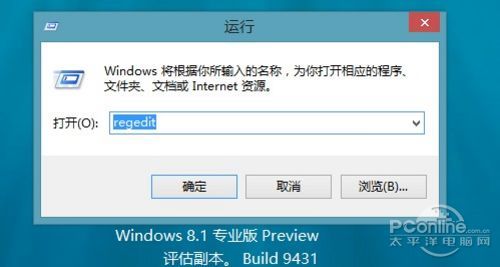
如何打开注册表编辑器图文教程二:输入regedit

如果没有相关教程,非专业人士千万不要蛋疼去搞注册表编辑器,否则一个不小心就得让你重装系统,那时就悲催了。
看完小编为你介绍的win8.1专业版怎么打开注册表图文教程后,大家是不是也觉得很简单呢,如果还有其他疑问的话,也欢迎过来咨询小编哦!
摘要:win8.1专业版怎么打开注册表呢?最近有网友提问小编怎么打开注册表的问题,其实打开注册表是很简单的,不信的话,跟着小编来,小编告诉你win8.1专业版怎么打开注册表.....
